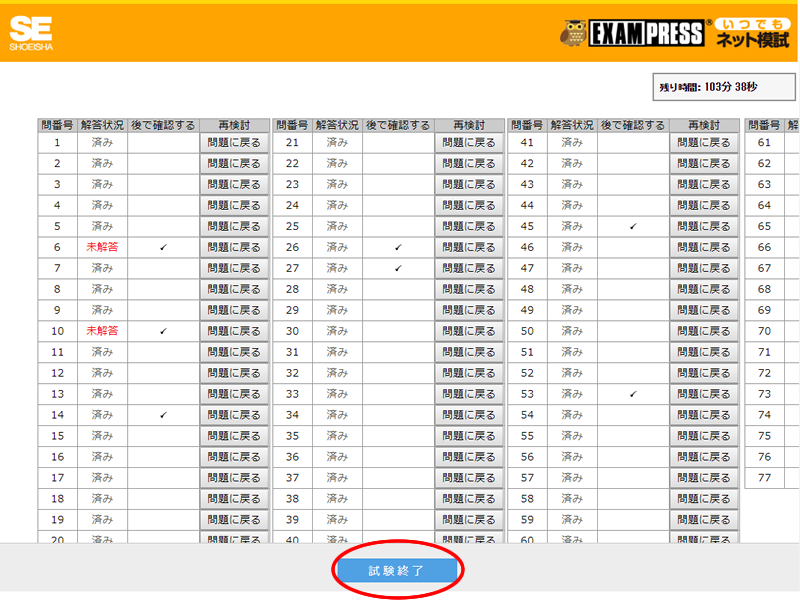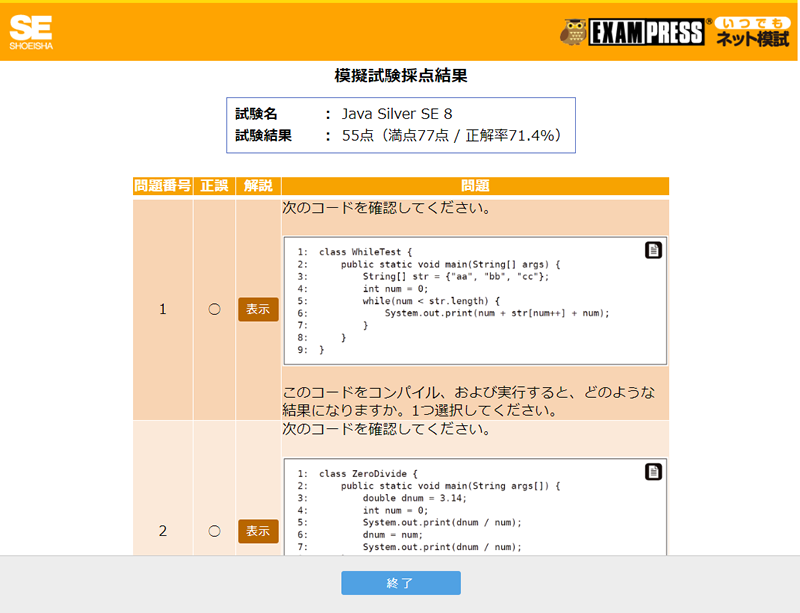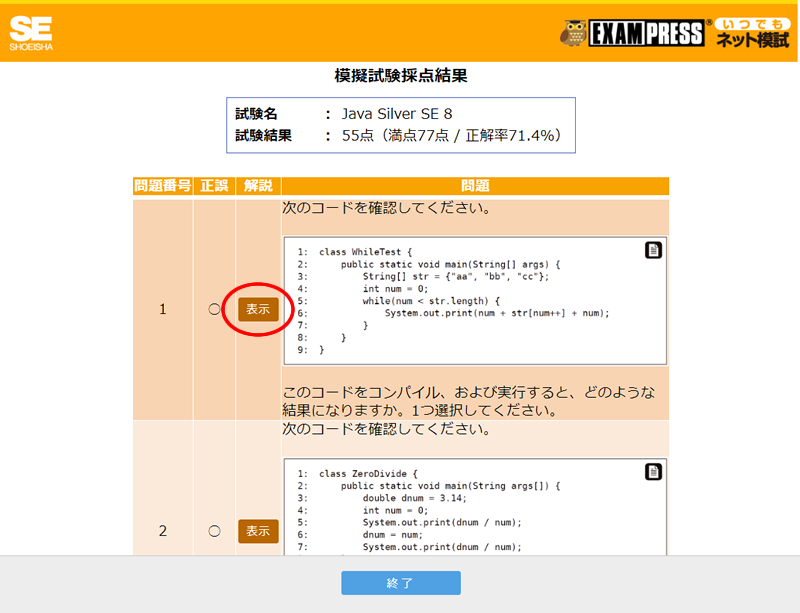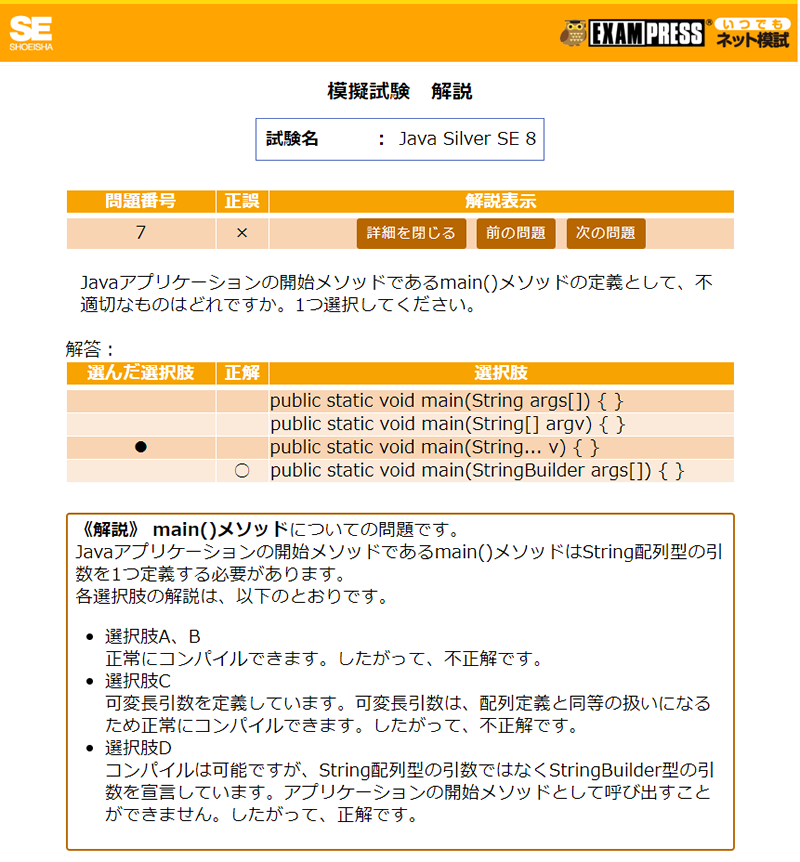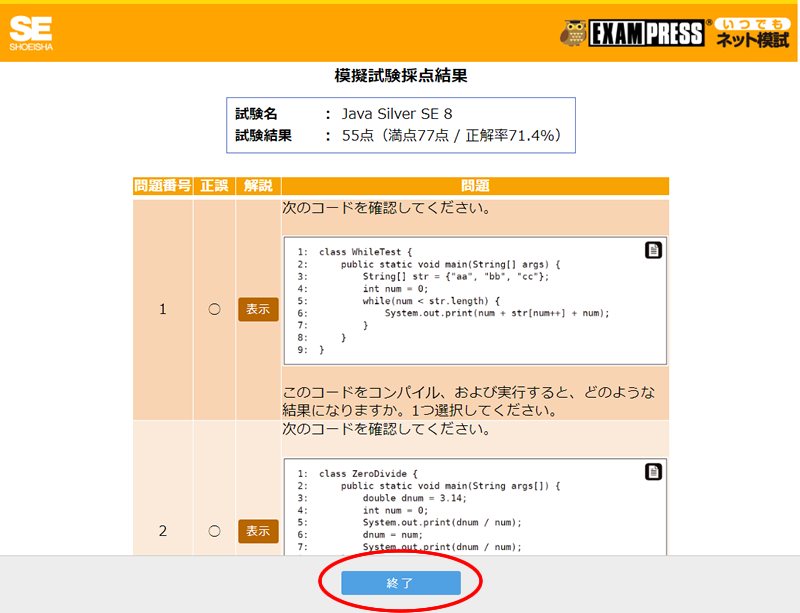販売終了のご案内
「EXAMPRESS いつでもネット模試」は、諸般の事情により2022年1月31日(月)をもちまして販売を終了いたします。これまでご利用いただき誠にありがとうございました。
販売終了日:2022年1月31日(月)
ネット模試ご利用期限:2022年4月30日(土)まで
<ご注意>
ネット模試の最終ご利用可能日は、2022年4月30日(土)です。
初めてログインしてから3か月間は、いつでもご利用いただける設定となっておりますが、2022年4月30日(土)を過ぎますと、初回ログインから3か月に満たない場合でもお使いいただくことができなくなりますので、あらかじめご了承ください。
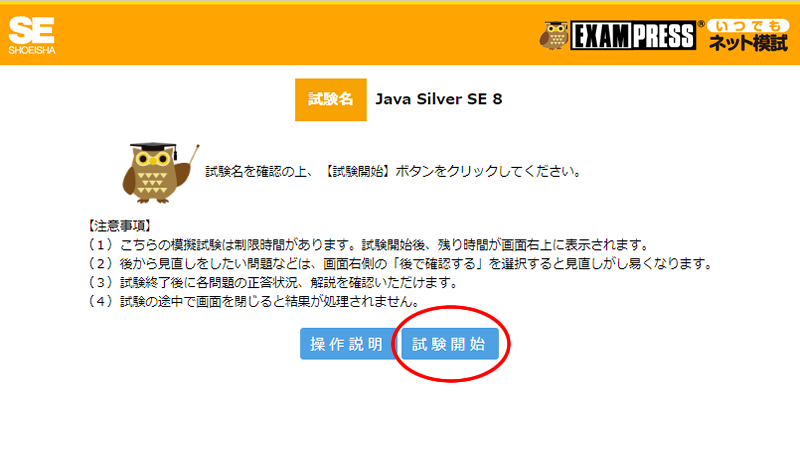
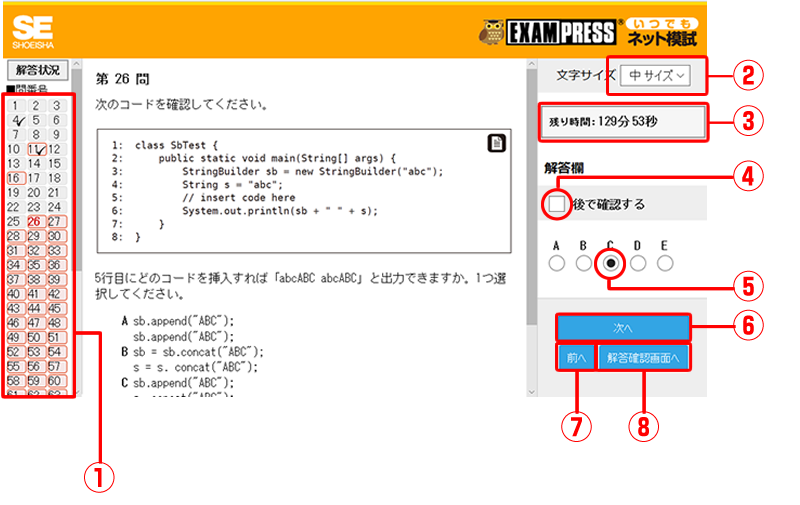
① 解答状況が表示されます。番号をクリックすると対象の設問に移動することができます
② 表示される設問の文字サイズを変更することができます。
③ 模擬試験の残り時間が表示されます。
④ 後から見直しを行いたい場合などにチェックを付けておきます。
⑤ 選択肢をクリックして解答します。
⑥ 次の設問へ移動します。
⑦ 1つ前の設問へ移動します。
⑧ 解答確認画面へ移動します。
※ブラウザでの操作は行わないでください。
 - ⑧)をクリックします。「後で確認する」にチェックしたものはここで一覧表示されています。「問題に戻る」ボタンをクリックして、それぞれの問題に戻ることができます。すべての解答が終わったら、「試験終了」ボタンをクリックします。
- ⑧)をクリックします。「後で確認する」にチェックしたものはここで一覧表示されています。「問題に戻る」ボタンをクリックして、それぞれの問題に戻ることができます。すべての解答が終わったら、「試験終了」ボタンをクリックします。